Abra EmbroideryStudio usando el icono de escritorio o el menú Inicio de MS Windows®. La aplicacíon tiene una única área de trabajo o ‘ventana de diseño’ pero usted interactúa con élla de diferentes modos. Se puede acceder a ellos mediante la barra Modalidades.
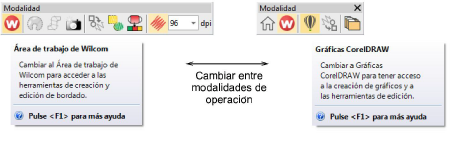
Las principales modalidades a las que estará accediendo son:
Inicio Con esta modalidad puede volver a la pantalla Inicio para acceder a nuevos diseños, a tutoriales u otra información del producto.
Área de trabajo Wilcom: Esta modalidad le permite crear y editar objetos de bordado usando el juego de herramientas de digitalización de bordado.
Gráficas CorelDRAW: Esta modalidad le permite crear y editar objetos vectoriales usando el juego de herramientas CorelDRAW® Graphics Suite.
Biblioteca de Diseños: Esta modalidad le permite administrar diseños y otros trabajos.
Advertencia: Debe calibrar el monitor para que los diseños en escala 1:1 aparezcan a tamaño real. Hágalo al instalar EmbroideryStudio por primera vez o cada vez que cambie de monitor. Vea Calibrar el monitor para más información.